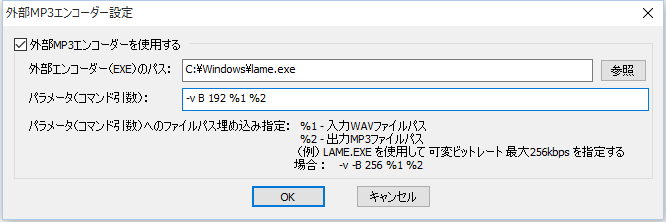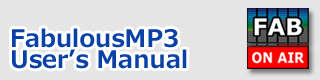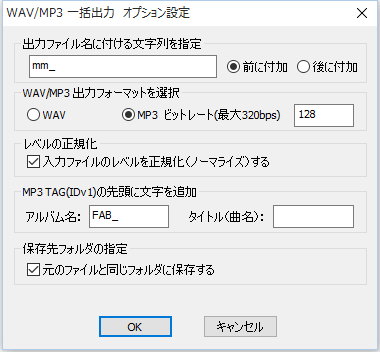目次 > MP3、WAVファイルの作成
FabulousMP3
ユーザーズマニュアル
FabulousMP3 で処理をしたMP3、WAVファイルの作成
作成できるサウンドファイルについて
FabulousMP3のマルチバンドコンプレッサ処理をかけたファイルを、MP3またはWAVフォーマットで作成できます。
・WAVファイルの場合
元のファイルと同じサンプリング周波数(32KHz / 44.1kHz / 48kHz)のファイルを作成します。
・MP3ファイルの場合
元のファイルと同じサンプリング周波数(32KHz / 44.1kHz / 48kHz)で、以下のビットレートを選択して作成できます。VBR(可変ビットレート)には対応していません。
32、 40、 48、 56、 64、 80、 96、 112、 128、 160、 192、 224、 256、 320[kbps]
※ 44.1kHz CD音源の場合は、192kbps 以上のビットレートを推奨します。
元のファイルがMP3フォーマットで、IDv1タグ情報がある場合は、この情報を作成するファイルに引き継ぐ事ができます。ファイルのタイトルとアルバム名に、プレフィックス(先頭文字列)を付加する事も可能です。
ファイルを選択して作成
プレイリスト上で、現在選択しているファイルに、FabulousMP3のマルチバンドコンプレッサ処理を行って、指定したファイルに保存します。
1.「エクスポート」メニューの「選択された曲をMP3/WAVファイルに変換」 を選択します。
2.出力ファイルのフォーマットと、ビットレート(MP3の場合)を指定します。
※ビットレートは、上記のレートのみ対応しています。他のレートが指定された場合は、そのレートより大きな最も近いレートが選択されます。
3.レベルの正規化の有無を選択します。
※このオプションを選択すると、入力ファイルの最大レベルに正規化されて、処理が行われます。通常は、このチェックボックスはONにして下さい。
4.入力/出力ファイル共にMP3フォーマットの場合、IDv1のタグ情報を引き継ぐことができます。その際に、タイトル名、アルバム名の先頭に、指定した文字を追加することができます。
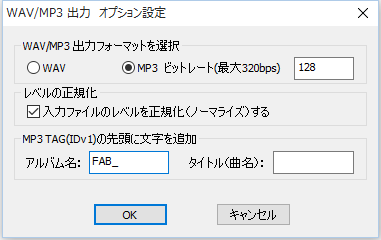
プレイリストに登録したファイルをまとめて処理&作成
プレイリスト上に登録したすべてのファイルを一括して、FabulousMP3のマルチバンドコンプレッサ処理を行って、指定したフォルダに保存することができます。
1.「エクスポート」メニューの「リスト全ての曲をMP3/WAVファイルに変換」 を選択します。
2.出力ファイル名の前、または後ろに、文字列を追加することができます。
3.出力ファイルのフォーマットと、ビットレート(MP3の場合)を指定します。
※ビットレートは、上記のレートのみ対応しています。他のレートが指定された場合は、そのレートより大きな最も近いレートが選択されます。
4.レベルの正規化の有無を選択します。
※このオプションを選択すると、入力ファイルの最大レベルに正規化されて、処理が行われます。通常は、このチェックボックスはONにして下さい。
5.入力/出力ファイル共にMP3フォーマットの場合、IDv1のタグ情報を引き継ぐことができます。その際に、タイトル名、アルバム名の先頭に、指定した文字を追加することができます。
6.保存先フォルダの指定を行います。元のファイルと同じフォルダに保存したい場合に、「元のファイルと同じフォルダに保存する」をONにします。
7.出力先フォルダを選択します。
8.前回、途中で処理をキャンセルした場合は、下の確認ダイアログが表示されます。未処理の曲のみを処理することができます。(すべて/未処理の曲のみ/キャンセル)
※一度処理された曲には、チェックマークの付いたアイコンが表示されます。
※処理のチェックマークデータは、プレイリストファイルには保存されません。
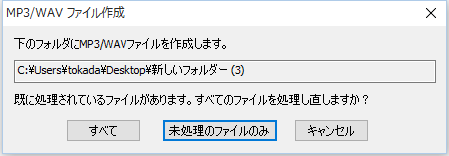
CPU使用率のコントロール機能
ファイル作成中を示すウインドウでは、ファイル作成に使用するCPU使用率をコントロールすることができます。この機能を使用しない場合は、100%のCPUが使用されます。CPU使用率は、Windowsのタスクマネジャーのパフォーマンスタブ( [Ctrl] + [Shift] + [ESC] で起動)で確認できます。
使用率を低くすると、処理速度は落ちますが、ファイル作成中に、他のアプリケーションをスムーズに使用することができるようになります。
外部MP3エンコーダーを使用してMP3ファイルを作る
外部MP3エンコーダーの設定
MP3ファイルを作成するために、"LAME.EXE"の様な、外部エンコーダープログラムを使用することもできます。FabulousMP3は、可変ビットレート(VBR)のMP3ファイル作成に対応していませんが、このオプションを使用すると、VBRファイルを作成することもできます。このオプションを使用するためには、別途、コマンドプロンプト上で動作する外部エンコーダープログラムを入手する必要があります。
1. 「エクスポート」メニューの「外部MP3エンコーダーの設定」を選択します。
2. 「参照」ボタンで、使用するMP3エンコーダーのEXEファイルを指定します。
3. そのエンコーダーに必要なパラメータを指定します。
* エンコーダーの入力WAVファイル引数には 「%1」を、出力MP3ファイルの引数には「%2」を指定して渡して下さい。エンコード時には、ここに、各々の処理ファイルパスが埋め込まれます。
* 例えば、LAME.EXEを使用して、最大256kbpsの可変ビットレートを指定する場合、パラメータに指定する最小限の内容は、「-v -B256 %1 %2」 となります。